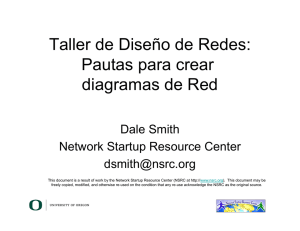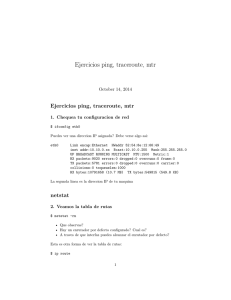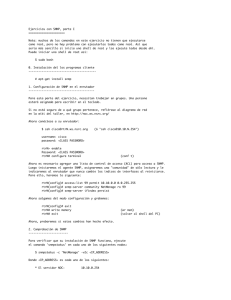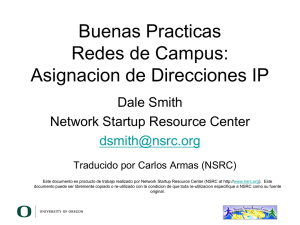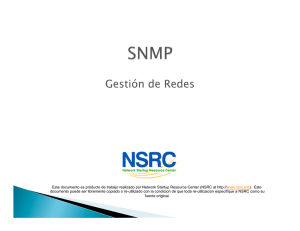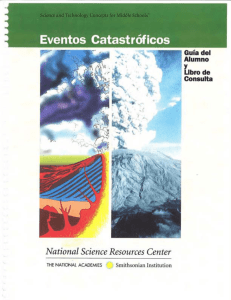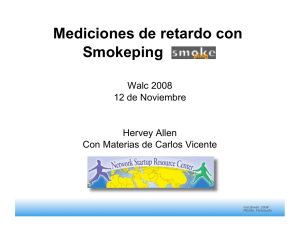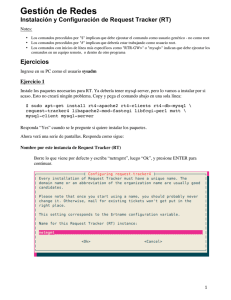Ejercicios con Netdot
Anuncio
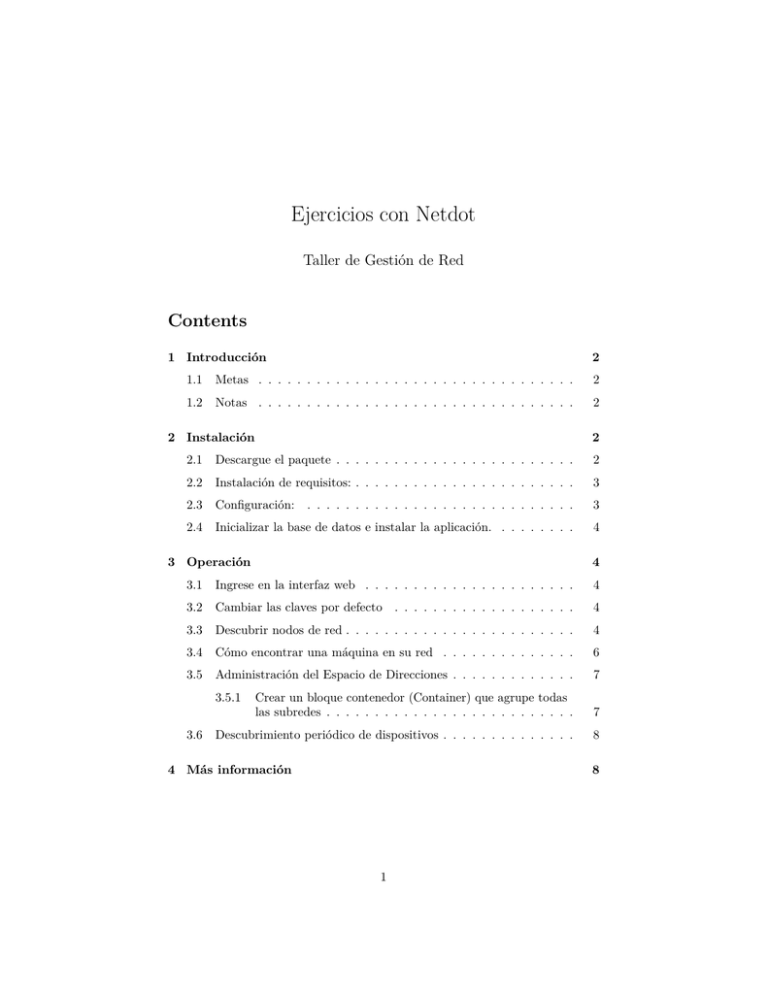
Ejercicios con Netdot Taller de Gestión de Red Contents 1 Introducción 2 1.1 Metas . . . . . . . . . . . . . . . . . . . . . . . . . . . . . . . . . 2 1.2 Notas . . . . . . . . . . . . . . . . . . . . . . . . . . . . . . . . . 2 2 Instalación 2 2.1 Descargue el paquete . . . . . . . . . . . . . . . . . . . . . . . . . 2 2.2 Instalación de requisitos: . . . . . . . . . . . . . . . . . . . . . . . 3 2.3 Configuración: . . . . . . . . . . . . . . . . . . . . . . . . . . . . 3 2.4 Inicializar la base de datos e instalar la aplicación. . . . . . . . . 4 3 Operación 4 3.1 Ingrese en la interfaz web . . . . . . . . . . . . . . . . . . . . . . 4 3.2 Cambiar las claves por defecto . . . . . . . . . . . . . . . . . . . 4 3.3 Descubrir nodos de red . . . . . . . . . . . . . . . . . . . . . . . . 4 3.4 Cómo encontrar una máquina en su red . . . . . . . . . . . . . . 6 3.5 Administración del Espacio de Direcciones . . . . . . . . . . . . . 7 3.5.1 3.6 Crear un bloque contenedor (Container) que agrupe todas las subredes . . . . . . . . . . . . . . . . . . . . . . . . . . 7 Descubrimiento periódico de dispositivos . . . . . . . . . . . . . . 8 4 Más información 8 1 1 Introducción Netdot (Network Documentation Tool) es una herramienta de software libre diseñada para asistir a los administradores de red a recopilar, organizar y mantener actualizada su documentación de red. Netdot se desarrolla continuamente en la Universidad de Oregón. 1.1 Metas En estos ejercicios vamos a instalar Netdot y demostrar cómo utilizar algunas de sus funcionalidades más importantes. 1.2 Notas • Los comandos precedidos por “$” implican que debe ejecutar el comando como usuario genérico - no como root • Los comandos precedidos por “#” implican que debería estar trabajando como usuario root. • Los comandos con inicios de línea más específicos como “RTR-GW>” o “mysql>” indican que debe ejecutar los comandos en un equipo remoto, o dentro de otro programa 2 Instalación Puede que Netdot ya esté instalado en su máquina. Pregunte al instructor. 2.1 Descargue el paquete Primero revise si está disponible en el servidor NOC del taller: $ cd $ wget http://noc.ws.nsrc.org/downloads/netdot-1.0.2.tar.gz Si no, descárguelo del sitio web oficial: # wget http://netdot.uoregon.edu/pub/dists/netdot-1.0.2.tar.gz Desempaquete: $ tar xzvf netdot-1.0.2.tar.gz $ cd netdot-1.0.2 2 2.2 Instalación de requisitos: # apt-get install build-essential # make apt-install Which RDBMS do you plan to use as backend: [mysql|Pg]? mysql We need to add a temporary repository of Netdot dependencies until all packages are in Debian/Ubuntu official repositories. Would you like to continue? [y/n] y Esto descargará un gran número de paquetes. Tómese un café. (Si no ha instalado ya mysql-server, se le preguntará por la clave del DBA. Pregunte al instructor cuál es la clave de root de MySQL). Responda que sí (y) a lo siguiente: We will install the MIB files now. Continue? [y/n] y Verá una lista de módulos Perl, la mayoría se habrá instalado (ok). Si falta alguno (MISSING), haga lo siguiente: $ make installdeps Which RDBMS do you plan to use as backend: [mysql|Pg]? mysql Esto intentará instalar los módulos Perl usando el repositorio CPAN. Al final todos los módulos deberían aparecer como “ok”. 2.3 Configuración: $ cp etc/Default.conf etc/Site.conf $ editor etc/Site.conf Busque y cambie las siguientes variables: NETDOTNAME => ’pcX.ws.nsrc.org’, DB_DBA_PASSWORD => ’(el que usÛ al instalar mysql)’, DEFAULT_SNMPCOMMUNITIES => [’NetManage’, ’public’], DEFAULT_DNSDOMAIN => ’ws.nsrc.org’, DEVICE_NAMING_METHOD_ORDER => [ ’sysname’, ’snmp_target’ ], Grabe y salga. 3 2.4 Inicializar la base de datos e instalar la aplicación. # make installdb # make install APACHEUSER=www-data APACHEGROUP=www-data # ln -s /usr/local/netdot/etc/netdot_apache2_local.conf \ /etc/apache2/conf.d/ # service apache2 graceful Instalar las tareas programadas (cron jobs): # cp netdot.cron /etc/cron.d/netdot 3 Operación 3.1 Ingrese en la interfaz web En su navegador, vaya a: http://pcX.ws.nsrc.org/netdot Ingrese con username: admin y password: admin 3.2 Cambiar las claves por defecto Netdot viene con tres claves de usuario por defecto. Debe cambiar las claves de tales cuentas. Vaya a la pestaña “Contacts” y busque “Admin”. Debería ver los detalles del usuario Admin. Oprima [edit] y busque el campo de password. Escriba el password que usó para ingresar en su PC, luego oprima “Update”. Repita los mismos pasos para las otras dos cuentas: • operator • guest 3.3 Descubrir nodos de red Si no lo ha hecho ya, configure SNMP en su PC y en su enrutador. Pida al instructor que le indique las instrucciones para configurar SNMP en enrutadores Cisco y en Linux Ahora volvamos a Netdot. Vamos a crear un archivo con todos los nodos de la red del taller (que tengan SNMP): 4 $ editor /home/sysadm/discoverme.txt Copie y pegue la siguiente lista: gw.ws.nsrc.org NetManage s1.ws.nsrc.org NetManage sw.ws.nsrc.org NetManage ap1.ws.nsrc.org NetManage rtr1.ws.nsrc.org NetManage rtr2.ws.nsrc.org NetManage rtr3.ws.nsrc.org NetManage rtr4.ws.nsrc.org NetManage rtr5.ws.nsrc.org NetManage rtr6.ws.nsrc.org NetManage rtr7.ws.nsrc.org NetManage rtr8.ws.nsrc.org NetManage rtr9.ws.nsrc.org NetManage pc1.ws.nsrc.org NetManage pc2.ws.nsrc.org NetManage pc3.ws.nsrc.org NetManage pc4.ws.nsrc.org NetManage pc5.ws.nsrc.org NetManage pc6.ws.nsrc.org NetManage pc7.ws.nsrc.org NetManage pc8.ws.nsrc.org NetManage pc9.ws.nsrc.org NetManage pc10.ws.nsrc.org NetManage pc11.ws.nsrc.org NetManage pc12.ws.nsrc.org NetManage pc13.ws.nsrc.org NetManage pc14.ws.nsrc.org NetManage pc15.ws.nsrc.org NetManage pc16.ws.nsrc.org NetManage pc17.ws.nsrc.org NetManage pc18.ws.nsrc.org NetManage pc19.ws.nsrc.org NetManage pc20.ws.nsrc.org NetManage pc21.ws.nsrc.org NetManage pc22.ws.nsrc.org NetManage pc23.ws.nsrc.org NetManage pc24.ws.nsrc.org NetManage pc25.ws.nsrc.org NetManage pc26.ws.nsrc.org NetManage pc27.ws.nsrc.org NetManage pc28.ws.nsrc.org NetManage 5 pc29.ws.nsrc.org pc30.ws.nsrc.org pc31.ws.nsrc.org pc32.ws.nsrc.org pc33.ws.nsrc.org pc34.ws.nsrc.org pc35.ws.nsrc.org pc36.ws.nsrc.org NetManage NetManage NetManage NetManage NetManage NetManage NetManage NetManage Ahora indique a Netdot que descubra estos nodos: # cd /usr/local/netdot # bin/updatedevices.pl -E /home/sysadm/discoverme.txt -IAF Cuando esto termine, vaya a la interfaz web y busque: Management -> Devices Deje la caja de búsqueda vacía, y oprima el botón “Find”. Debería ver todos los dispositivos descubiertos en una lista. Use el enlace para ver el enrutador de su grupo (rtrX.ws.nsrc.org). • Navegue a todas las pestañas: Basic, Interfaces, Modules, IP Info, etc. Netdot le permite complementar la información recopilada de cada nodo con detalles añadidos manualmente. • En la sección ARP debería ver una entrada con un sello de tiempo. Haga click en esa entrada. Allí verá una tabla asociando direcciones IP con direcciones MAC (ethernet). Esta es la tabla de ARP descubierta en el enrutador rtr1. La IP de su PC debería estar en esa lista. 3.4 Cómo encontrar una máquina en su red • Obtenga la dirección MAC de su laptop (o desktop). Cópiela en el portapapeles. • En la interfaz web de Netdot, vaya a Management -> Devices. • Pegue su dirección MAC y presione ENTER. Netdot le mostrará cuáles dispositivos registraron esa dirección MAC la última vez que Netdot descubrió la red. 6 3.5 Administración del Espacio de Direcciones Vaya a Management -> Address Space Verá una lista de bloques IP privados (RFC-1918). Estos vienen pre-instalados en Netdot) Haga click en 10.0.0.0/8 Verá una lista de bloques IP descubiertos, los cuales estarán marcados como “Subnet”. Estos se encontaron en sus enrutadores. • Click en 10.10.1.0/24. • Click en [edit] • En el campo de descripción, escriba “Subred del grupo 1” • Click “Save” 3.5.1 Crear un bloque contenedor (Container) que agrupe todas las subredes En la sección llamada “Address Space Tasks” en la parte de arriba, oprima “[new]” e ingrese lo siguiente: • IP/Prefix: 10.10.0.0/16 • Owner: click on [new]. • En la nueva ventana de “Entity” ponga: • Name: Taller NSRC • Oprima Insert, luego [close] • Used by: (deje en blanco) • Status: Container • Description: Subredes del taller de NSRC • Save Ahora verá la página del nuevo Container. Muestra una representación gráfica del bloque /16. Todas las subredes existentes se muestran en rojo. El espacio en verde representa espacio de direcciones disponible. 7 • En la parte de arriba del gráfico hay una sección llamada “Zoom: set one row equal to _”. Seleccione /24 de la lista. Cada fila ahora representa un bloque /24. • Oprima [tree view] para ver el gráfico jerárquico (tipo árbol) del espacio IP. 3.6 Descubrimiento periódico de dispositivos Netdot necesita sondear sus dispositivos (enrutadores, switches, servidores) para recopilar las tablas de ARP, tablas de conmutación, descubrir nuevas interfaces, etc. Ejecute el comando que reliza esto: # /usr/local/netdot/bin/updatedevices.pl -DIFAT • -D: Sondear todos los dispositivos exitentes en la BD • -I: Actualizar información del dispositivo (ej. interfaces, etc.) • -F: Obtener las tablas de conmutación (forwarding) • -A: Obtener las tablas de ARP de los enrutadores • -T: Re-calcular la topología Para evitar tener que ejecutar esto manualmente, Netdot viene con un archivo de tareas programadas (CRON), el cual servirá para efectuar estas tareas a diferentes momentos del día (ej: cada hora). Eche un vistazo al contenido de este archivo /usr/local/src/netdot-1.0.2/netdot.cron. Este archivo lo instalamos anteriormente en este ejercicio. 4 Más información Sitio web oficial de Netdot 8